お宮参り、初節句、七五三、バースデイ撮影など、フォトスタジオで子供の写真を撮影した人はいませんか?
そこで購入できるマグネット、700円で他のグッズよりもかなり安いため、データ欲しさに購入した方も少なくないのでは。
我が家も初節句とお宮参りを兼ねた撮影をフォトスタジオで行い、マグネットを購入!
でも、マグネットはかなり脆弱!ですよね?
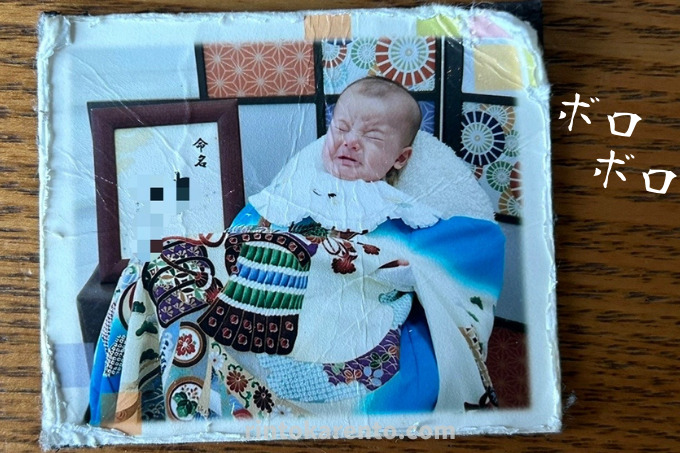

(このボロボロ具合で700円。ちょっと高すぎませんか?)
本記事ではこのマグネットより安くて強いアクリルマグネットを1個200円で作る方法を詳しく解説します!
フォトスタジオマグネットとACRYアクリルプレートのサイズを比較
某スタジオで購入したマグネットのサイズを測ると5cm×4.5cm。
アクリーのMサイズアクリルプレートは、縦15cm×横9.2cmです。
実際にノートに書いてみました。


図にするとわかるように、5cm×4.5cmのマグネットを4つ、余った箇所に一回り小さいマグネットを2つの合計6つを取れます。
Mサイズアクリルプレートは1200円なので、計算するとアクリルマグネットを1つ200円で作成できることに。



しかもアクリル製だから、あんなボロボロになる心配なし!


ACRY(アクリー)で作ったのは上の4つ。
今回は他のパーツを作った残り部分で作成したため、サイズはバラバラです。


スタジオ写真でアクリルマグネットを作る方法|アクリー
まずはアクリーを下のボタンからダウンロード。
つくる>アクリルプレート>M>新規作成
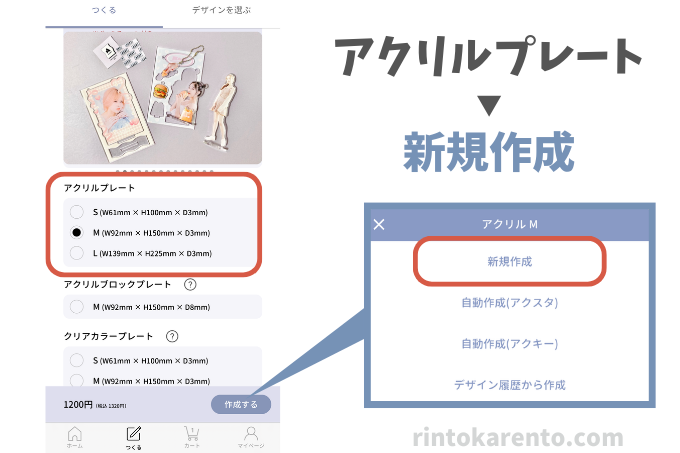
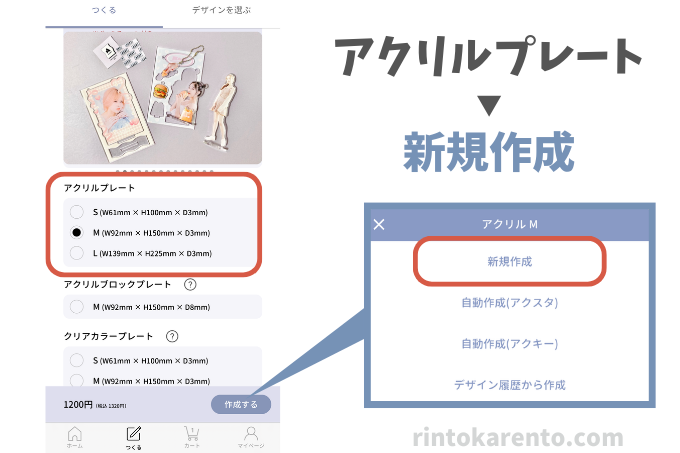
今回はアクリルプレートMを選択。
マグネットにしたい画像が少ない場合はSでもOK。
じいじやばあばにも渡したい!という方はLサイズでもOKですよ〜
クリアパネルを選択
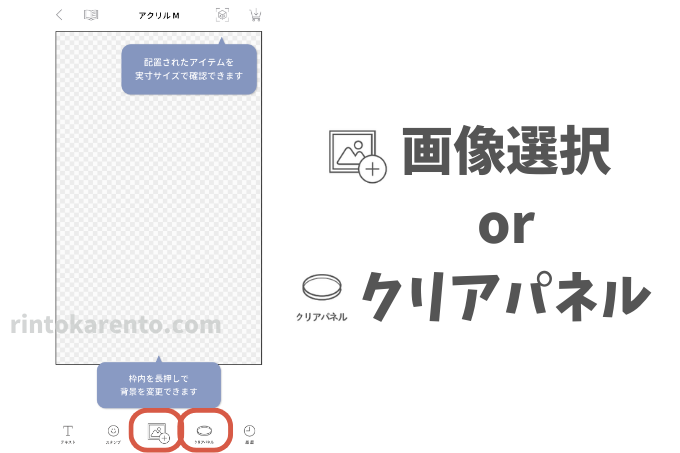
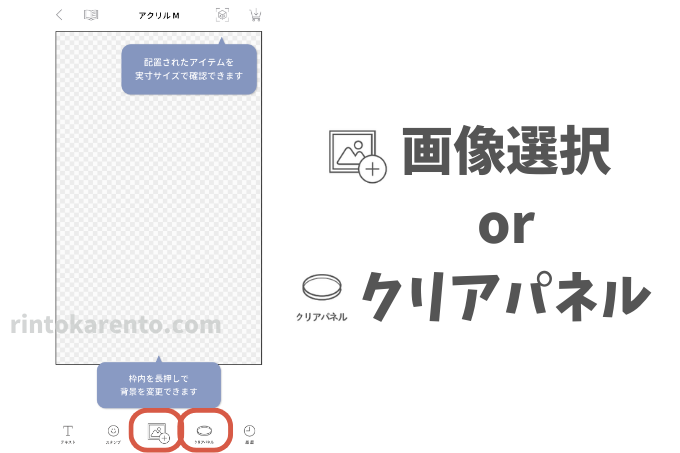
画面下中央の「画像選択」ボタンで、マグネットにしたい画像を挿入できます。
今回はサイズが同じマグネットをできるだけたくさん作りたいので、「クリアパネル」を選択。
長方形クリアパネル>拡大してサイズ調整>複製
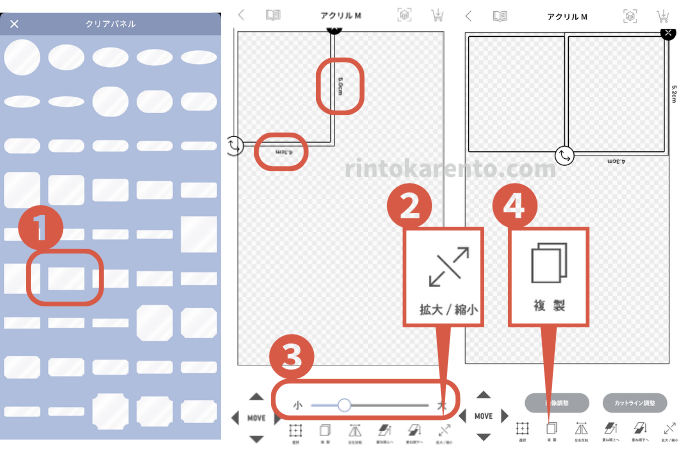
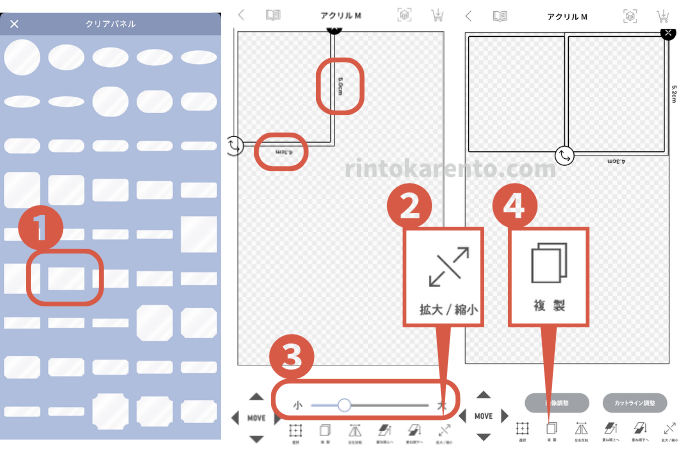
クリアパネルを選択すると、たくさんのパネルが出てくるので、①のパネルを選択します。
縦横のサイズが表示されるので、4.5cm×5cmになるように、②の「拡大/縮小」ボタンをタップし、
③のスライダーで調整します。
ベストなサイズになったら、④「複製」ボタンで複製しましょう。
これを繰り返し、Mサイズプレートなら4つのクリアパネルを並べます。
画像追加>手動切り取り>クリアパネル
4つ並べたクリアパネル上に画像を切り取って重ねます。
画像を追加し選択したあと、手動切り取りを選択し、クリアパネルの形に切り取ります。
今回は長方形を選びました。
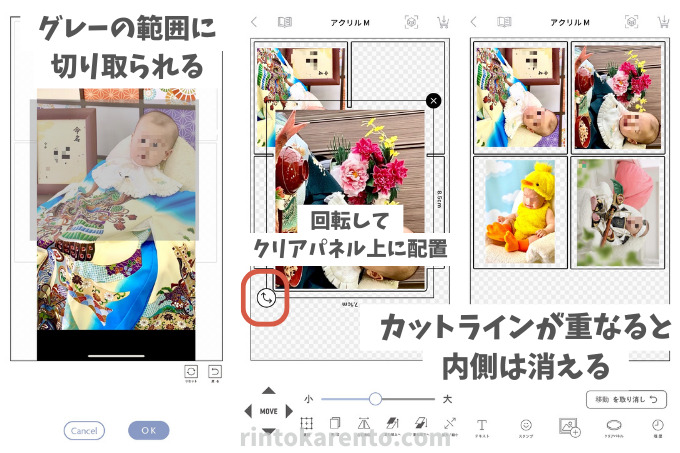
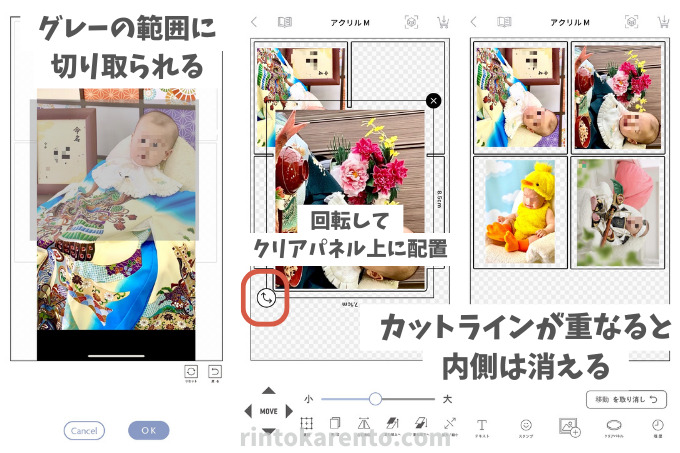
透過されたグレー部分が切り取り範囲です。
位置を決めたらOKをタップ。
回転してクリアパネル上に配置すると、カットライン(アクリルの切り取り線)がくっついてしまいます。
クリアパネルに収まるサイズに「拡大縮小」ボタンで調整しましょう。
配置していたクリアパネルに収まるように配置すると、写真のカットラインは消えてクリアパネルに馴染みます。
4枚のクリアパネル上に写真を配置したら、残った下の部分はアクキーやアクスタを作ってもOK。



フリーカットのマグネットを足してもいい感じかと。


右上のカートへ保存ボタン
購入手続き


届いたら、裏側にたっぷりボンドをつけ、
強力磁石をつけます。
アクリーで作れば耐久性のあるマグネットをお得に作れる!
スタジオで撮影した写真は、データをもらうために商品購入する必要があります。
しかし、動画撮影し、動画から写真にしてしまえば、この記事のようにマグネットなどフォトグッズを作ることが可能に。
▼動画から写真にする方法はこちらの記事を参考にしてください。


ここまでお読みくださりありがとうございました
役に立った!と感じてもらえましたら
#ふぁみめもをつけてSNSでシェアしてもらえると嬉しいです♪







